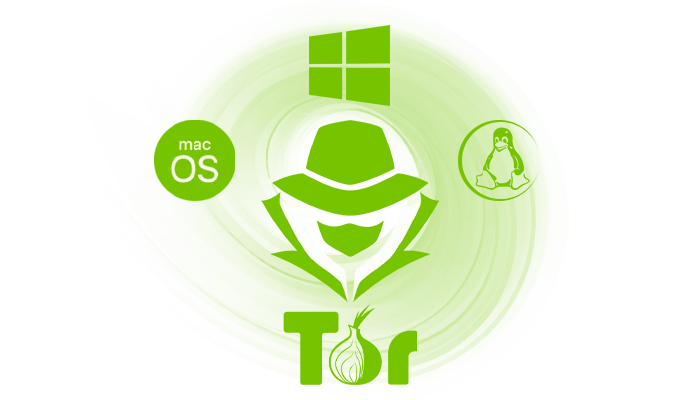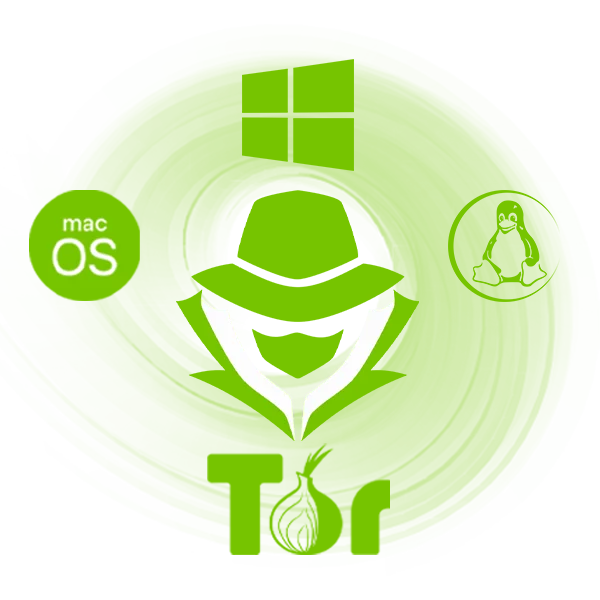Pendahuluan
Pendahuluan
Cara termudah untuk memulai dengan SecretCryptos adalah mengunduh, memverifikasi, dan menginstal paket desktop untuk OS Anda (Windows, macOS, atau Linux). Semua rilis ditinjau dengan cermat dan ditandatangani secara digital oleh tim kami untuk memastikan keaslian dan keamanan. Bagi sebagian besar pengguna, mengunduh versi resmi yang ditandatangani adalah cara tercepat dan teraman untuk memulai.
Setelah diinstal, SecretCryptos memberi Anda akses langsung ke layanan Crypto Mixer dan Exchange Instan kami, semua dalam satu aplikasi desktop yang berfokus pada privasi.
Dengan aplikasi ini, Anda dapat:
- Melakukan mixing lebih dari 16+ cryptocurrency populer dengan perlindungan privasi yang kuat.
- Menukar koin secara instan lintas beberapa jaringan dengan pembaruan harga langsung.
- Melihat kemajuan mixing dan transaksi terbaru Anda secara real-time.
- Menggunakan mixing dan exchange melalui koneksi aman terenkripsi dengan dukungan Mode Privasi dan Jaringan Tor.
- Nikmati antarmuka yang mulus dan ramah pengguna untuk Windows, macOS, dan Linux.
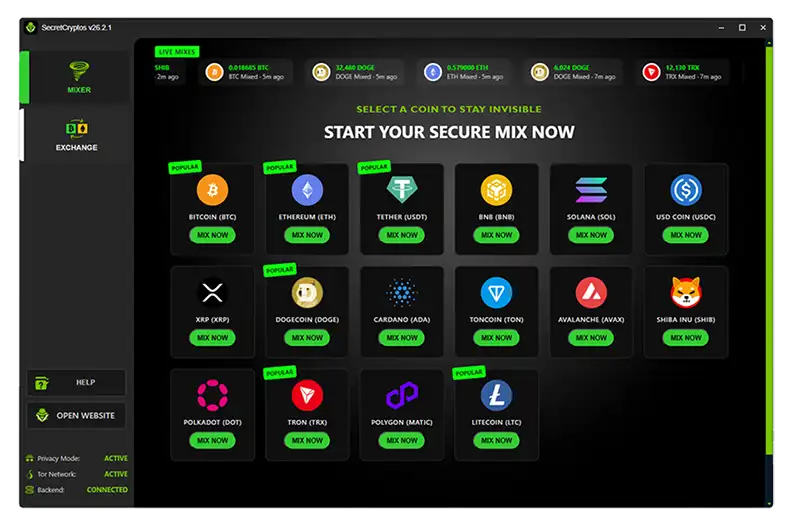
 Instal SecretCryptos langkah demi langkah
Instal SecretCryptos langkah demi langkah
- Unduh paket untuk sistem operasi Anda dari halaman ini.
- (Disarankan) Verifikasi tanda tangan PGP (Pretty Good Privacy) dari file yang diunduh.
- Instal SecretCryptos seperti aplikasi lain di OS Anda.
 Windows
Windows
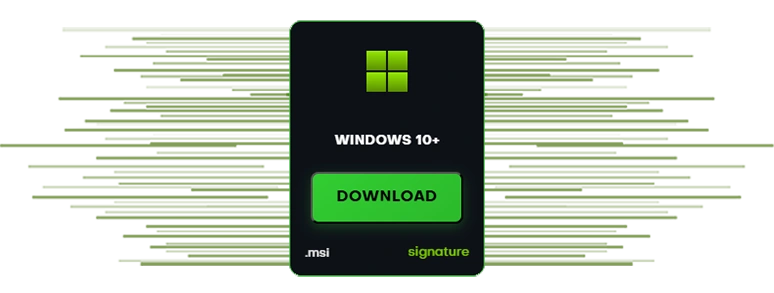
- Unduh installer
.msiterbaru dan file tanda tangan.ascyang cocok. - Verifikasi tanda tangan (Verifikasi PGP Opsional) untuk memastikan installer tidak dimodifikasi.
- Klik ganda file
.msiuntuk memulai instalasi. - Jika **Layar Pintar Windows (Windows SmartScreen)** memberikan peringatan, klik Info lebih lanjut → Jalankan tetap. Peringatan ini normal untuk file eksekusi tanpa tanda tangan.
Jalur instalasi default (per pengguna):
C:\Users\YourUsername\AppData\Local\Programs\SecretCryptos\
Jika diinstal untuk semua pengguna (per mesin):
C:\Program Files\SecretCryptos\.
Shortcut Menu Start dan ikon Desktop akan dibuat secara otomatis.
 Debian / Ubuntu
Debian / Ubuntu
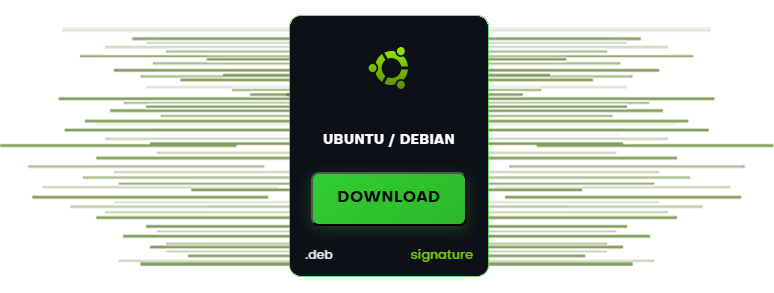
- Unduh paket
.debdan file tanda tangan.ascyang cocok. - Verifikasi tanda tangan (Verifikasi PGP Opsional) untuk mengonfirmasi keaslian.
- Instal melalui GUI (klik ganda) atau menggunakan baris perintah:
sudo dpkg -i SecretCryptos-26.2.1-amd64.deb
sudo apt -f install
 Linux Lainnya
Linux Lainnya

- Unduh arsip
.tar.gzdan file tanda tangan.ascyang cocok. - Verifikasi tanda tangan (Verifikasi PGP Opsional) untuk memastikan arsip tidak dimodifikasi.
- Ekstrak dan jalankan aplikasi:
tar -xzf SecretCryptos-26.2.1.tar.gz
cd SecretCryptos-26.2.1
./SecretCryptos
 macOS
macOS
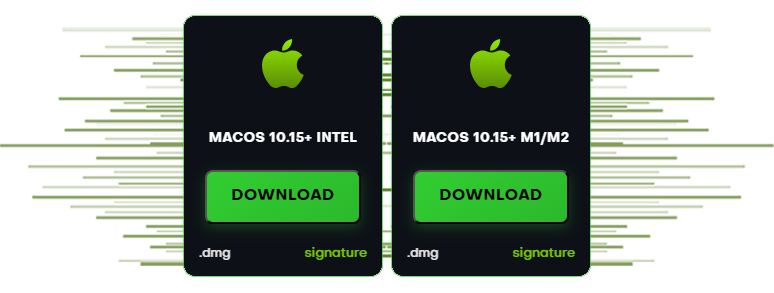
- Unduh
.dmgyang sesuai untuk arsitektur CPU Anda (Intel atau Apple Silicon M1/M2) beserta file tanda tangan.ascyang cocok. - Verifikasi tanda tangan (Verifikasi PGP Opsional) sebelum menginstal.
- Buka file
.dmgdan seret SecretCryptos ke folder Aplikasi Anda. - Pada peluncuran pertama, jika **Penjaga Gerbang macOS (macOS Gatekeeper)** memberi peringatan, buka Pengaturan Sistem → Privasi & Keamanan dan klik Buka tetap.
 Verifikasi PGP Opsional
Verifikasi PGP Opsional
Semua file rilis ditandatangani dengan kunci PGP RSA-2048 (Pretty Good Privacy) kami. Verifikasi tanda tangan untuk memastikan keaslian dan integritas.
1) Impor kunci publik
CLI (Windows / macOS / Linux)
gpg --import SecretCryptos_RSA2048.asc
gpg --fingerprint "SecretCryptos"
Output sidik jari harusCCF7 09FD 0DCB 94AF 1D10 7070 AF37 2F7B 7428 E303
ID Kunci Panjang: 0xAF372F7B7428E303
Windows (Kleopatra)
- Buka Kleopatra → File → Impor → pilih SecretCryptos_RSA2048.asc.
- Buka kunci → Detail dan pastikan sidik jari cocok persis.
2) Verifikasi file yang diunduh
Setiap installer memiliki tanda tangan .asc yang cocok. Verifikasi seperti ini:
# Windows PowerShell
gpg --verify SecretCryptos-26.2.1.msi.asc SecretCryptos-26.2.1.msi
# macOS / Linux
gpg --verify SecretCryptos-26.2.1-amd64.deb.asc SecretCryptos-26.2.1-amd64.deb
gpg --verify SecretCryptos-26.2.1-arm64.dmg.asc SecretCryptos-26.2.1-arm64.dmg
gpg --verify SecretCryptos-26.2.1.dmg.asc SecretCryptos-26.2.1.dmg
gpg --verify SecretCryptos-26.2.1.tar.gz.asc SecretCryptos-26.2.1.tar.gzAnda harus melihat Tanda tangan baik dan kunci penandatangan cocok dengan sidik jari di atas. Jika Anda melihat “Kunci ini tidak disertifikasi dengan tanda tangan tepercaya”, itu terkait pengaturan kepercayaan lokal Anda — bandingkan sidik jari.
Tandai tingkat kepercayaan (Opsional)
gpg --edit-key 0xAF372F7B7428E303
gpg> trust
# choose an appropriate trust level for your workflow
gpg> save
 Checksums (SHA-256)
Checksums (SHA-256)
Opsional verifikasi integritas file dengan SHA-256:
# Windows (PowerShell)
Get-FileHash .\SecretCryptos-26.2.1.msi -Algorithm SHA256
# macOS
shasum -a 256 SecretCryptos-26.2.1.dmg
# Linux
sha256sum SecretCryptos-26.2.1-amd64.deb
sha256sum SecretCryptos-26.2.1.tar.gz
- SecretCryptos-26.2.1.msi —
SHA256: (fill-in after build) - SecretCryptos-26.2.1.dmg —
SHA256: (fill-in) - SecretCryptos-26.2.1-arm64.dmg —
SHA256: (fill-in) - SecretCryptos-26.2.1-amd64.deb —
SHA256: (fill-in) - SecretCryptos-26.2.1.tar.gz —
SHA256: (fill-in)
 Pemecahan Masalah
Pemecahan Masalah
- Windows SmartScreen: Klik Info lebih lanjut → Jalankan tetap.
- macOS Gatekeeper: Pengaturan Sistem → Privasi & Keamanan → Buka tetap.
- Kesalahan ketergantungan dpkg: Jalankan
sudo apt -f installuntuk menyelesaikan dependensi yang hilang. - Tanda tangan buruk: Verifikasi dengan kunci publik asli di atas dan pastikan sidik jari cocok persis.